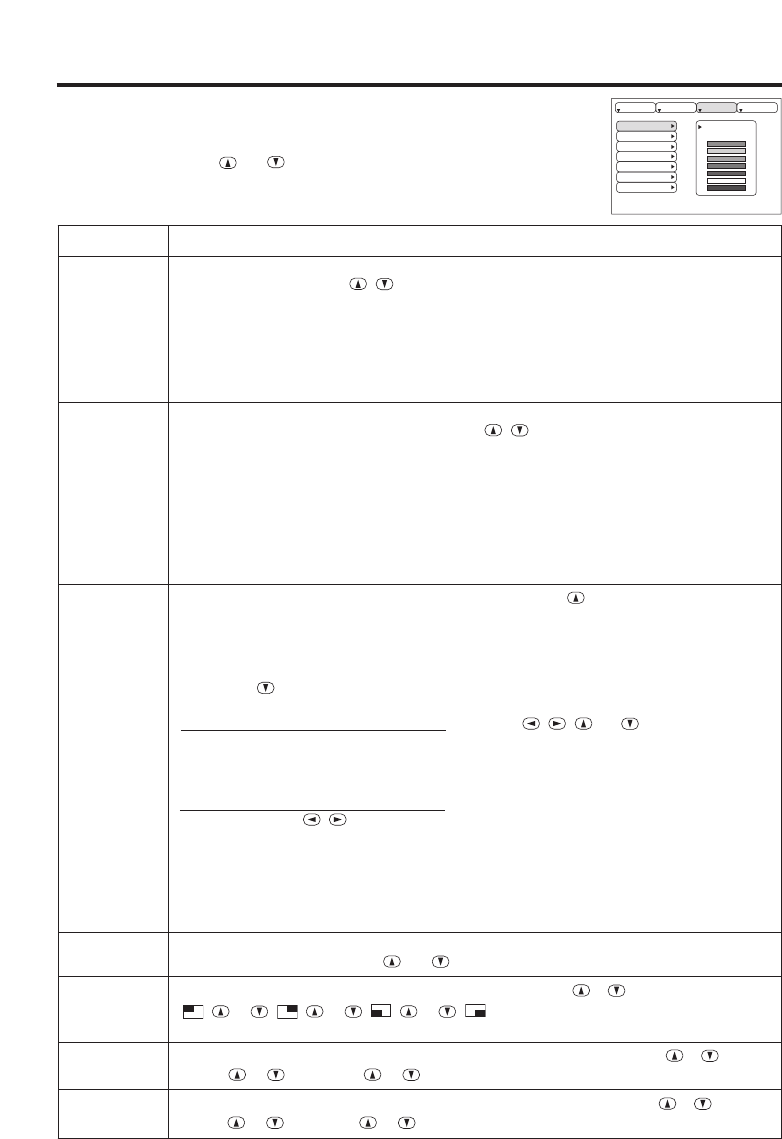P.IN P. POSIT
P.IN P. INPUT
Onderdeel Beschrijving
BLANCO
Selecteer blanco scherm: Selecteer welk scherm wordt weergegeven in de
BLANCO functie met de / toetsen. Uw selectie (Miji Scherm, ORIGINEEL of
een kleur) zal worden weergegeven wanneer de BLANCO functie is ingeschakeld.
Miji Scherm zal een door uzelf bepaald scherm weergeven. De fabrieksinstelling
hiervoor is een blauw scherm. Raadpleeg de omschrijving van Miji Scherm hieronder.
ORIGINEEL zal een in de fabriek vast ingebouwd scherm weergeven.
• Wanneer u Miji Scherm of ORIGINEEL heeft geselecteerd, zal het scherm na een paar minuten
zwart worden.
OPSTARTEN
Selecteer het opstartscherm: Selecteer welk scherm wordt weergegeven wanneer
er geen ingangssignaal binnenkomt met de / toetsen.
Uw selectie (Miji Scherm, ORIGINEEL of SCHK.UIT ) zal worden weergegeven
wanneer er geen ingangssignaal binnenkomt.
Mijn Scherm zal een door uzelf bepaald scherm weergeven. De fabrieksinstelling
hiervoor is een blauw scherm. Raadpleeg de omschrijving van Miji Scherm hieronder.
ORIGINEEL zal een in de fabriek vast ingebouwd scherm weergeven.
SCHK. UIT zal het blauwe scherm weergeven.
• Wanneer u Miji Scherm of ORIGINEEL heeft geselecteerd, zal het scherm na een paar minuten
zwart worden.
Miji Scherm
Mijn Scherm instellen:
Selecteer UITVOEREN met de toets om het Mijn Scherm
menu te openen en stel vervolgens Miji Scherm in voor BLANCO en OPSTARTEN.
FORL. wist de instelling en sluit het menu.
NORM. is de standaardinstelling op het Miji Scherm menu.
FOTO zet de weergave stil en toont het beeldje dat u kunt invangen (capture).
Druk op de toets na FOTO om door te gaan naar de Miji Scherm capture positie
instelling.
In de Miji Scherm capture positie instelling, kunt u met ,, en het beeldje dat u wilt
invangen (capture). Nadat u de positie heeft ingesteld, dient u op de KEYSTONE toets te
drukken om door te gaan naar de Mijn Scherm display afmetingen instelling.
Om het stilzetten te annuleren en terug te keren naar NORM. op het Miji Scherm menu, dient u
op de RESET toets te drukken.
In de Miji Scherm capture positie instelling,
kunt u een vergroting selecteren van x1, x2 of
VOLLEDIG met de
/ toetsen. Nadat u de vergrotingsfactor heeft geselecteerd, dient u op
de KEYSTONE toets te drukken om door te gaan naar CAPT. om het beeldje met uw
instellingen in te vangen.
Om terug te keren naar de Miji Scherm capture positie instelling, dient u op de RESET toets te
drukken.
CAPT. voert het invangen (capture) van het ingestelde beeldje uit. Dit duurt ongeveer 20
seconden. Hierna zal het beeldje ongeveer 10 seconden worden weergegeven.
SPIEGEL
Kiezen van de spiegelstatus:
Kies de spiegelstatus met de en toets.
P. IN P.
POSIT
Kiezen van de positie van het inzetbeeld: Druk op de / toets.
↔↔↔
• Geldt alleen voor een RGB IN 1, RGB IN 2 of DVI ingangssignaal.
P. IN P.
INPUT
Selecteer het signaal voor het beeld-in-beeld display: Gebruik de / toets.
VIDEO ↔ S-VIDEO ↔ COMPONENT
GAMMA
Selecteer de Gamma functie: Selecteer de Gamma functie met de / toets.
NORM ↔ CINEMA ↔ DYNAMISCH